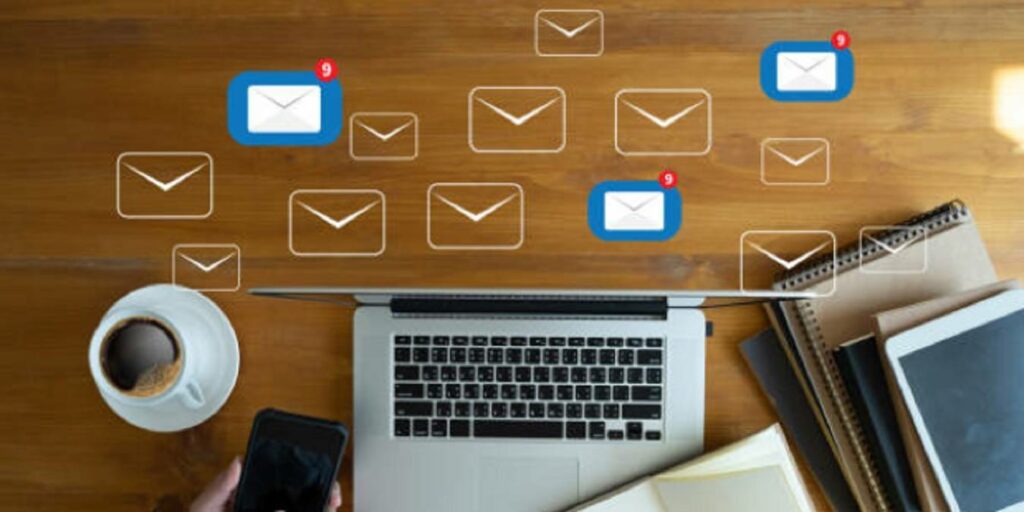¿Alguna vez se preguntó cuántas cuentas de terceros están conectadas a su dirección de correo electrónico principal? Esta pregunta es discutible si ya ha compartido su correo electrónico con numerosos sitios web y aplicaciones. Principalmente, nuestro primer pensamiento es: «¿Quién no lo ha hecho y por qué no?» La conveniencia de no tener que escribir y recordar su nombre de usuario o contraseña supera cualquier preocupación de privacidad lejana.
Cuando utiliza el inicio de sesión único (SSO), existe la expectativa de que la seguridad esté integrada. Por lo tanto, tan pronto como veamos un botón «iniciar sesión con Google» o «iniciar sesión con Facebook/Twitter», pasamos nuestro correo electrónico sin pensarlo dos veces. Las empresas de redes sociales, las empresas de marketing por correo electrónico y los proveedores de aplicaciones hacen circular estas direcciones de correo electrónico por toda la Web.
Sin embargo, es posible minimizar la exposición de su correo electrónico al obtener visibilidad de las cuentas vinculadas a su dirección de correo electrónico. Los siguientes pasos muestran cómo recuperar el control de su correo electrónico al ceder el acceso solo a terceros confiables.
1. Desde la versión web del correo electrónico
Los proveedores de correo electrónico populares, como Gmail, Outlook y Yahoo, tienen controles de acceso incorporados para ver cuentas de terceros, agregar acceso y revocar acceso donde no es necesario. Para obtener visibilidad, inicie sesión en sus respectivos correos electrónicos en un navegador web.
a) Google
Una vez que haya iniciado sesión, Google tiene una página de cuentas vinculadas donde obtiene visibilidad central de todos los sitios y aplicaciones de terceros que tienen permiso para usar su cuenta de Google. Es posible que no recuerde proporcionar acceso a estos servicios, pero esta página es donde puede desvincularlos fácilmente.
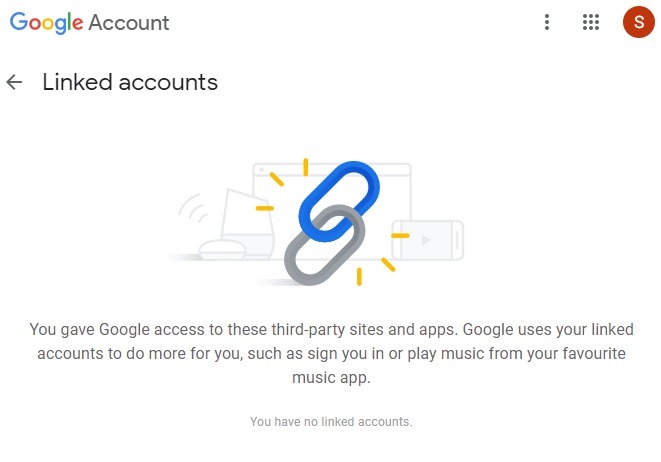
Google tiene otra página detrás de «Mi cuenta» llamada «Apps con acceso a tu cuenta.” Aquí es donde puede ver todas las aplicaciones externas con acceso a sus credenciales de SSO de Google.
Los permisos de acceso no son universales sino granulares según la demanda del servicio. Por ejemplo, en la siguiente pantalla, las aplicaciones y los servicios de Microsoft pueden acceder a Gmail, pero Zoom solo tiene acceso a Google Calendar.
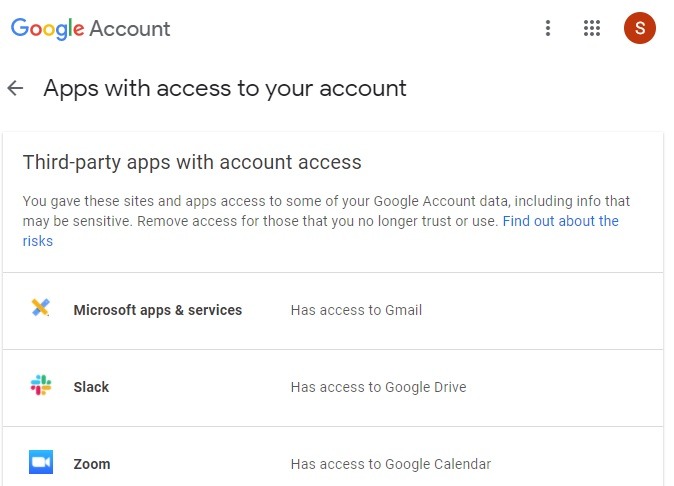
Puede eliminar fácilmente el acceso a aplicaciones sin importancia desde este menú. Muy pocas aplicaciones confiables deberían tener acceso para leer, redactar, enviar y eliminar permanentemente correos electrónicos de Gmail. En el siguiente ejemplo, se ha proporcionado el acceso a los servicios de Microsoft porque uso Gmail en Outlook.
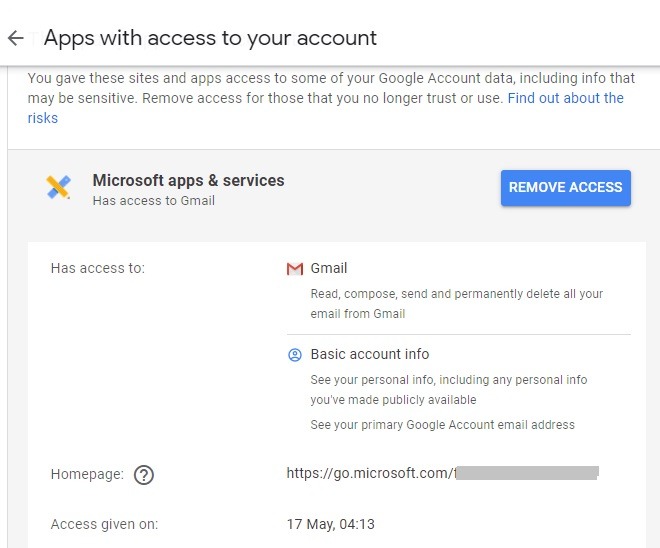
b) Outlook/Hotmail
Si está utilizando Outlook o Hotmail, primero inicie sesión en un navegador web, luego vaya a «Configuración -> Ver todas las configuraciones de Outlook -> Sincronizar correo electrónico». Es allí donde puede desincronizar cualquier otra cuenta de Outlook.
Para eliminar cualquier suscripción activa de Outlook, vaya al menú «Suscripciones».
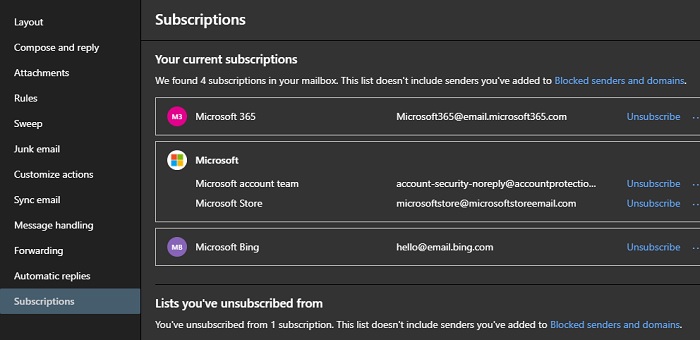
c) yahoo
Yahoo también tiene una manera fácil de eliminar el acceso de aplicaciones de terceros. Para ello, vaya al icono «Configuración» seguido de «Más configuraciones -> Buzones». Haga clic en «Agregar buzón» para agregar más cuentas nuevas. También puede eliminar las cuentas aquí.
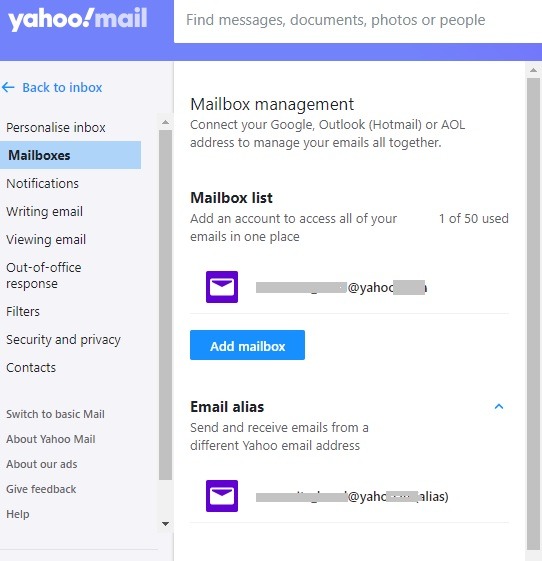
Yahoo ofrece una selección de diferentes proveedores de correo electrónico, como Google, Outlook, Office365 y AOL. Agregue cualquiera de ellos para continuar.
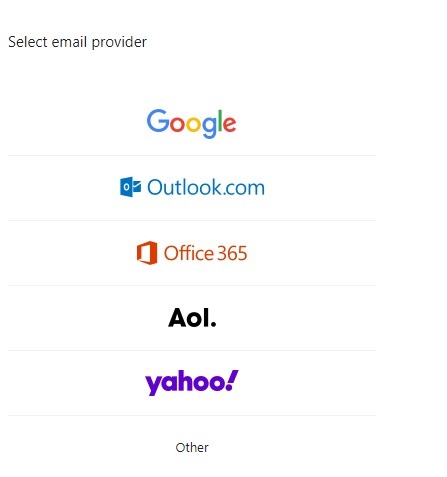
2. Desde el cuadro de búsqueda de correo
La mayoría de los proveedores de correo tienen un cuadro de búsqueda en el que puede usar un criterio de búsqueda predefinido para buscar cuentas y suscripciones conectadas a su correo electrónico. Este procedimiento es algo manual pero permite una identificación más amplia de aplicaciones de terceros conectadas a su correo electrónico.
Para hacer esto, primero inicie sesión en los correos electrónicos respectivos en un navegador web.
a) Gmail
Gmail tiene un destacado menú de búsqueda avanzada. Aquí puede buscar cuentas de terceros conectadas a Gmail en el campo «asunto». Puede ingresar términos de búsqueda como «bienvenido», «Activado», «suscripción» o «renovación». Ajuste el intervalo de fechas según sea necesario.

Una vez que lleguen los resultados de la búsqueda, obtendrá una lista de arriba hacia abajo de todos los servicios conectados a su cuenta de Gmail. Para revocar el acceso a cualquiera de ellos, haga clic en el botón de darse de baja o filtre y bloquee desde el icono de engranaje en la parte superior derecha.
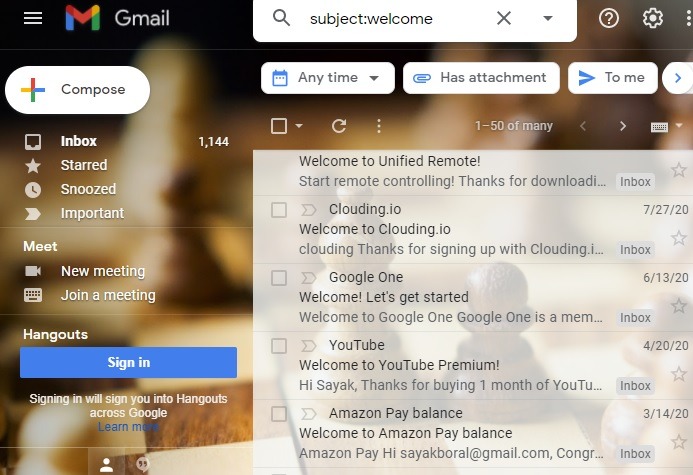
b) Outlook/Hotmail
Outlook.com tiene un menú de búsqueda avanzada similar donde puede ajustar el rango de fechas e ingresar la palabra clave deseada en el asunto. Cancelar la suscripción y revocar el acceso para cualquier empresa es similar a Gmail.
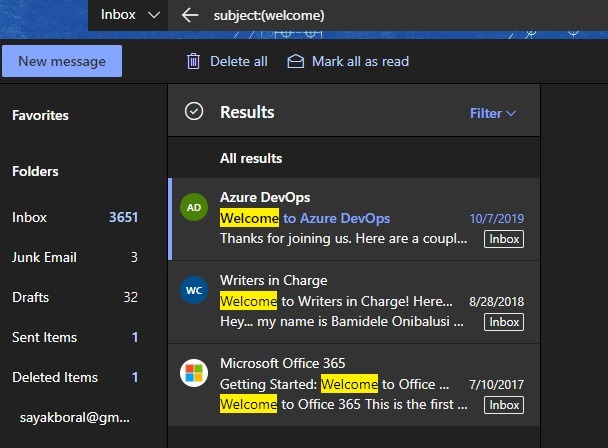
c) yahoo
Yahoo Mail también tiene un cuadro de búsqueda avanzada con intervalo de fechas y campo de asunto. El modus operandi de identificar cuentas conectadas y borrar sus privilegios es muy similar al anterior.
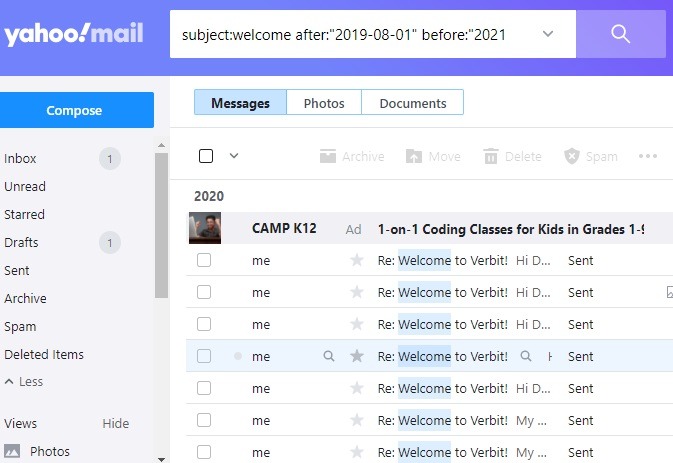
3. De servicios de terceros
Si usó su Gmail, Outlook o cualquier otro correo electrónico para registrarse en una cuenta de redes sociales, es probable que este correo electrónico haya circulado mucho más de lo que cree. Debe revocar individualmente el acceso para las aplicaciones en cuestión.
a) facebook
Una vez que haya iniciado sesión en Facebook en la Web, vaya a «Configuración y privacidad» seguido de «Configuración». En el menú lateral izquierdo, puede ver una opción «Aplicaciones y sitios web». Ábralo para ver las aplicaciones usando su cuenta de Facebook (y, a su vez, su correo electrónico, posiblemente).
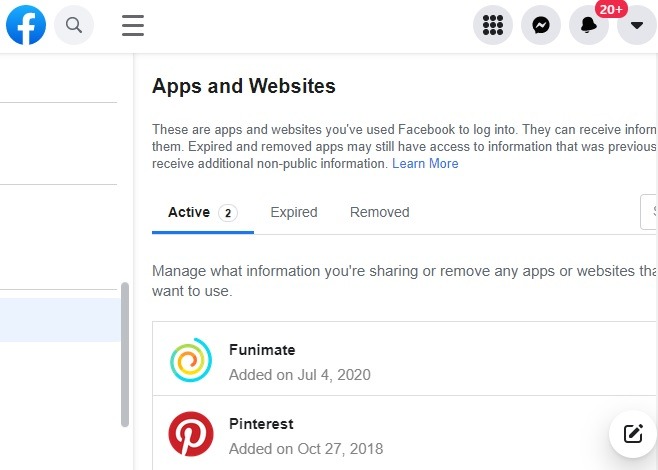
Como se muestra aquí, Facebook ha compartido la cuenta de Gmail registrada con otra aplicación llamada Pinterest.
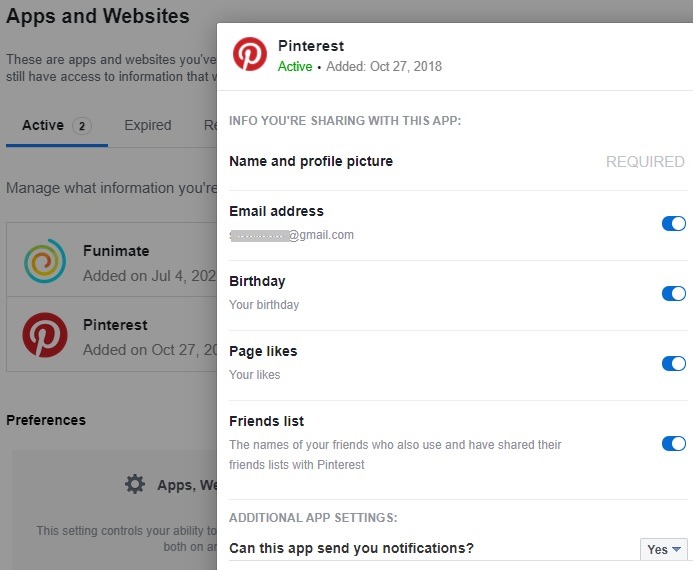
b) Twitter
Twitter también tiene un área de «Configuración» donde obtiene detalles completos de la seguridad de su cuenta. Vaya a «Aplicaciones y sesiones» para continuar.
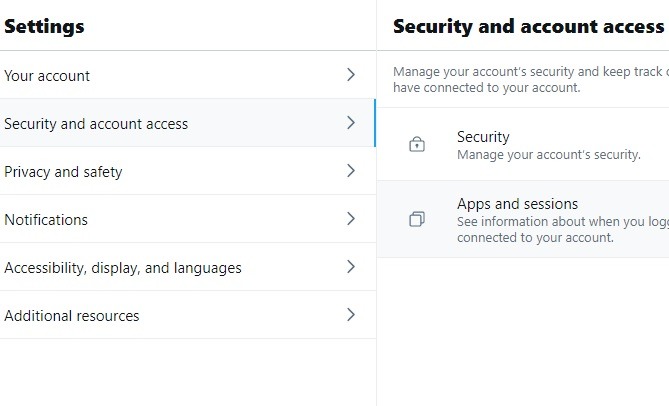
Una vez que haya iniciado sesión correctamente, haga clic en «aplicaciones conectadas».
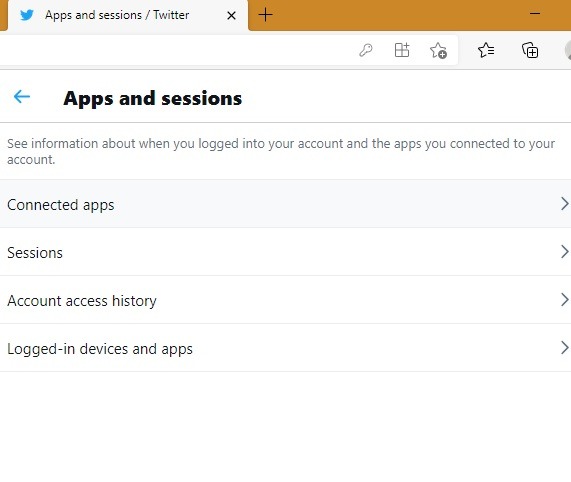
A continuación puede ver una lista de aplicaciones que están conectadas a Twitter. Algunos, pero no todos, tienen acceso a su dirección de correo electrónico.
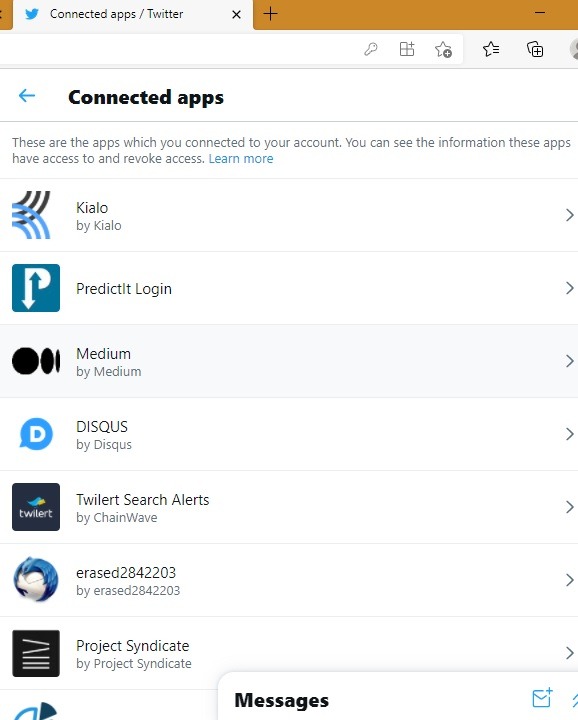
Una vez que ingresa a las aplicaciones, se da cuenta de cuáles tienen acceso a sus credenciales de Twitter (y correo electrónico). Revoque el acceso si es necesario.

c) LinkedIn
LinkedIn tiene una función en su «Configuración» llamada «Socios y servicios», donde puede ver los proveedores externos con acceso a LinkedIn y, posiblemente, a su correo electrónico. En la siguiente pantalla, se muestran Microsoft y Twitter.
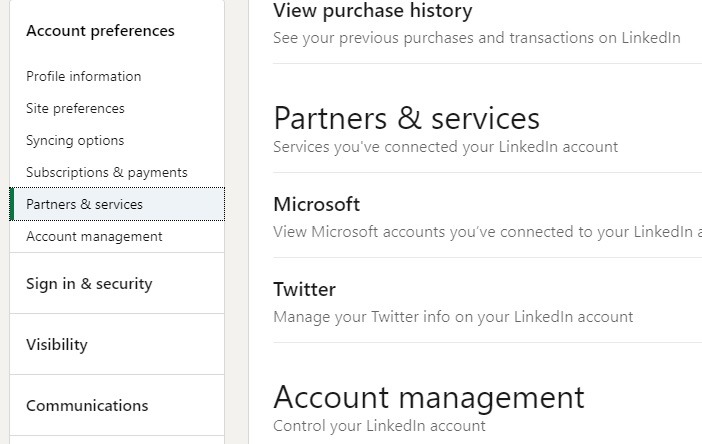
d) Instagram
En Instagram, vaya a «Configuración» seguido de «Aplicaciones y sitios web». Si ha agregado algún correo electrónico como usuario de Instagram, puede revocar el acceso ahora.
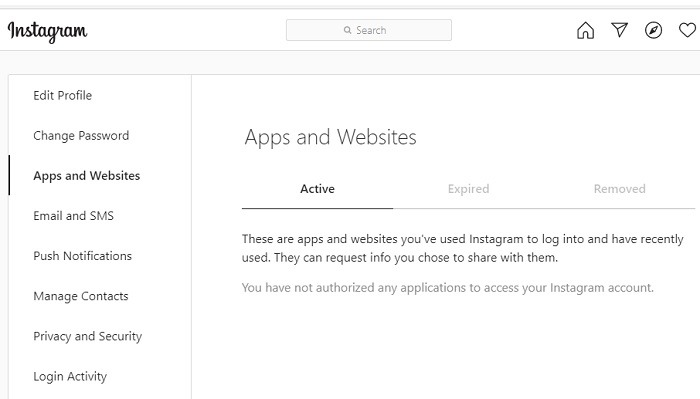
Una advertencia importante
Hay ciertos servicios en línea que afirman capturar todas las cuentas conectadas a su Gmail y otras direcciones de correo electrónico. Revisé una empresa llamada «deseat.me» que requería iniciar sesión con Gmail/Outlook. Pero Google bloqueó inmediatamente esta aplicación para mí porque estaba en juego información confidencial de Gmail.
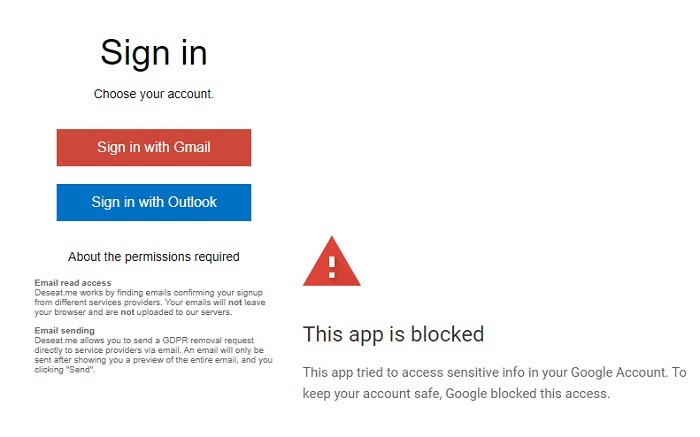
Si Google no confía en estos servicios de terceros que afirman saber todo sobre su correo electrónico, usted tampoco debería hacerlo. Por lo tanto, si desea obtener visibilidad de conexión de su correo electrónico, independientemente de si es Gmail o Outlook, es mejor hacerlo manualmente utilizando los métodos compartidos en este artículo. No caiga presa de ninguna empresa que afirme hacerlo en su nombre.
Dada la gran cantidad de sitios y aplicaciones de redes sociales, es imposible averiguar con qué frecuencia se ha compartido su dirección de correo electrónico. Sin embargo, puede recuperar el control modificando la configuración de Gmail, Outlook o Yahoo para ayudar con la visibilidad. Para reducir aún más la exposición, revoque el acceso a aplicaciones y sitios web que usan su Facebook, Twitter, Instagram o LinkedIn. Estamos proporcionando una hoja de trucos de accesos directos para Twitter.